Yahoo!ショッピング(注文CSVデータ取込)- ストアクリエイターPro –
Yahoo!ショッピングの受注データをCSVファイルで取り込む方法についてご案内します。
Yahoo!ショッピングのストアクリエイターProから、注文CSVデータを手動でダウンロードしたものを速販C2に取り込みます。
ストアクリエイターPro用のテンプレートを作成されていない場合は、下記手順にて事前にテンプレートを作成していただきますようお願いいたします。
▶ Yahoo!ショッピング(注文CSVダウンロード用テンプレート作成)- ストアクリエイターPro –
CSV取込手順
- Yahoo!ショッピングの受注CSVデータを管理画面からダウンロードします。Yahoo!ショッピングのストア管理画面にログインしてください。
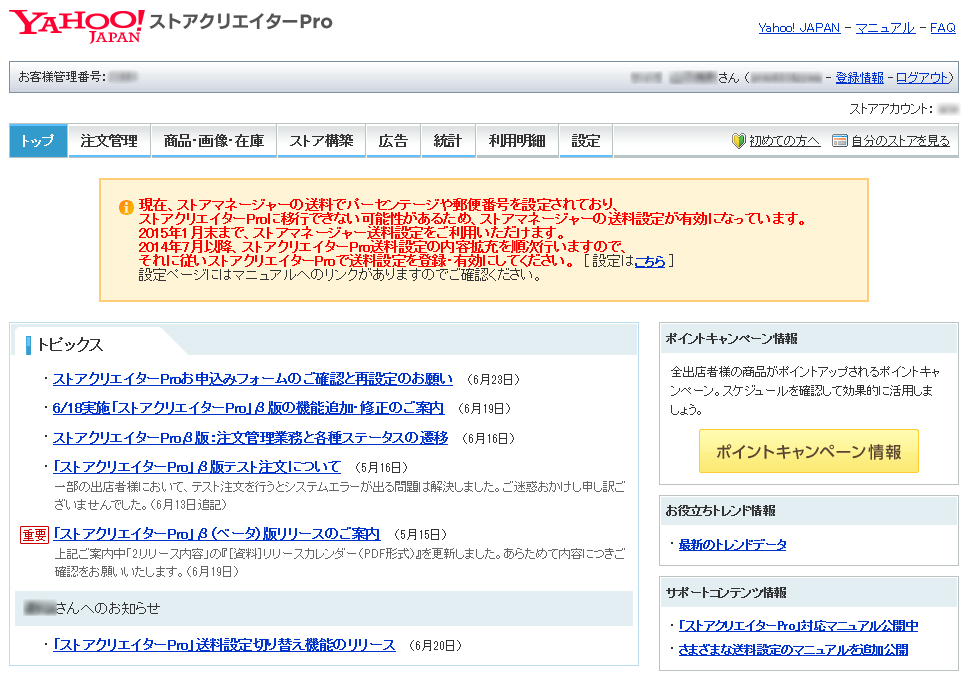
- 【注文管理】の「注文検索」をクリックしてください。
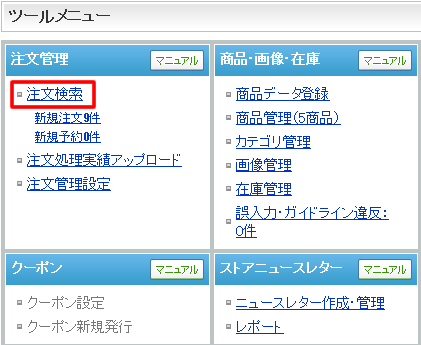
- ダウンロードする注文の条件を入力し、「注文データダウンロード」ボタンをクリックしてください。
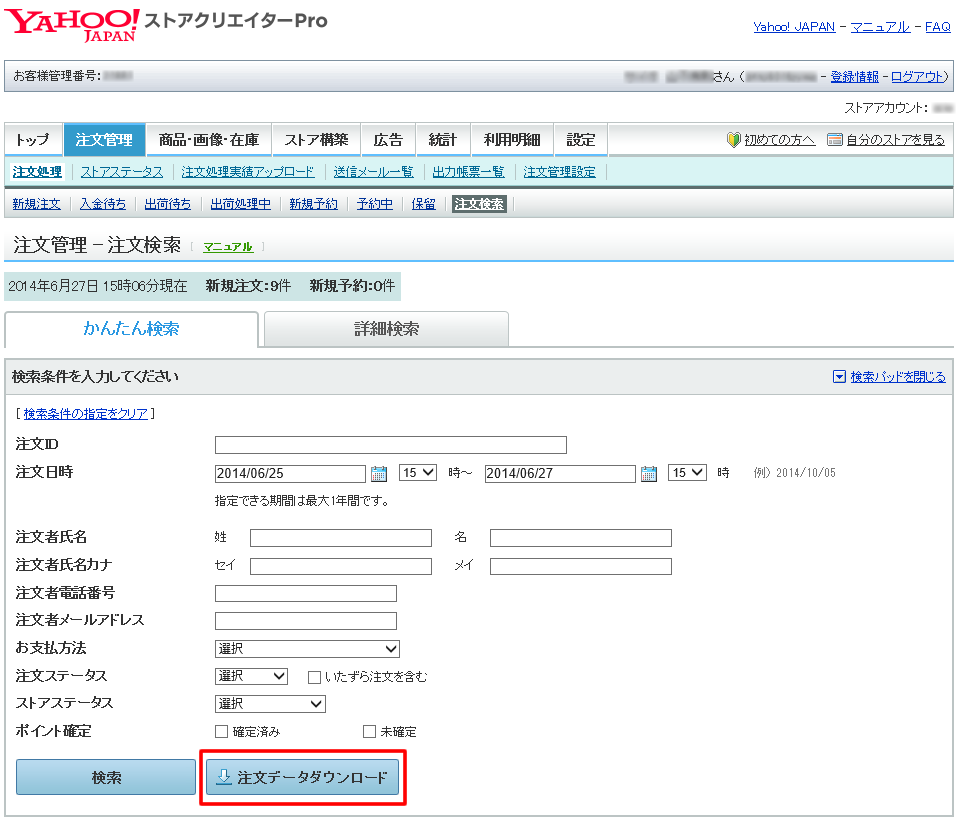
- 対象となる【注文系情報ファイル】のリンクをクリックし、ダウンロードしてください。
※【注文系情報ファイル】をダウンロードする為には、権限のあるYahoo!JAPAN IDでログインしている必要があります。リンクがクリックできない場合はYahoo!JAPAN IDに権限があるかご確認ください。
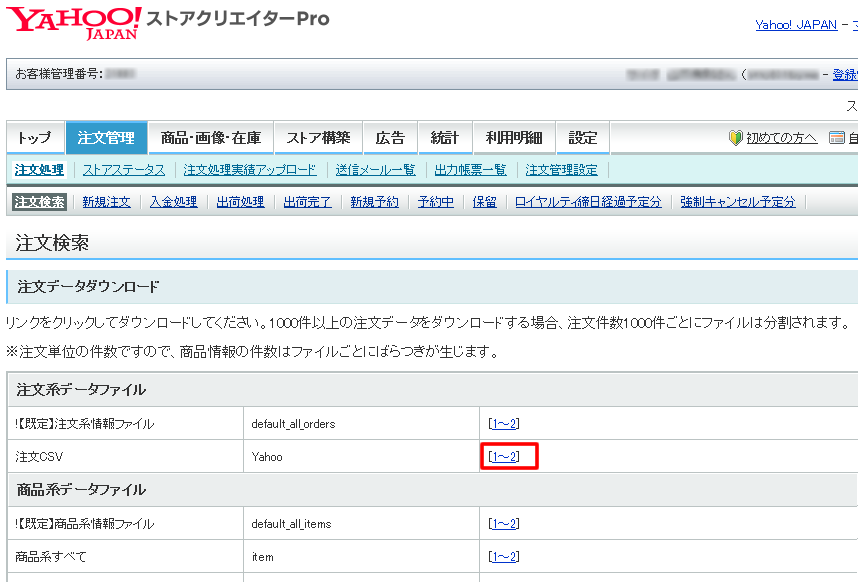
- CSVファイルを適当な場所に保存してください。
- 次に、商品情報CSVをダウンロードします。【商品系情報ファイル】のリンクをクリックし、ダウンロードしてください。
※【商品系情報ファイル】をダウンロードしないと、注文データの商品詳細情報を取り込むことができません。
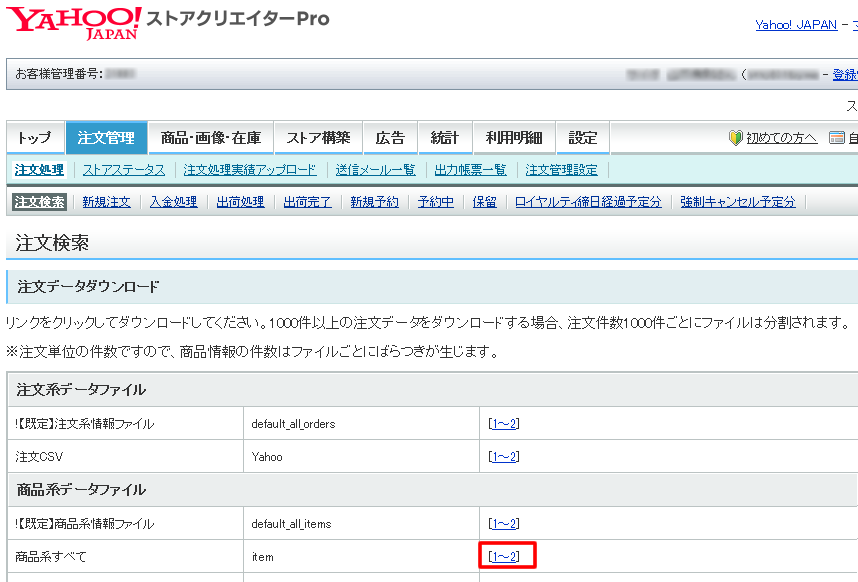
- CSVファイルを適当な場所に保存してください。
- 次に、ダウンロードしたCSVファイルを速販C2に取り込みます。
速販C2の受注管理画面で「CSV取込」ボタンをクリックしてください。
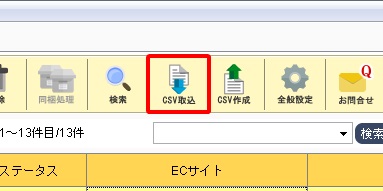
- 「Yahoo!ショッピング」にチェックを入れて「OK」をクリックしてください。
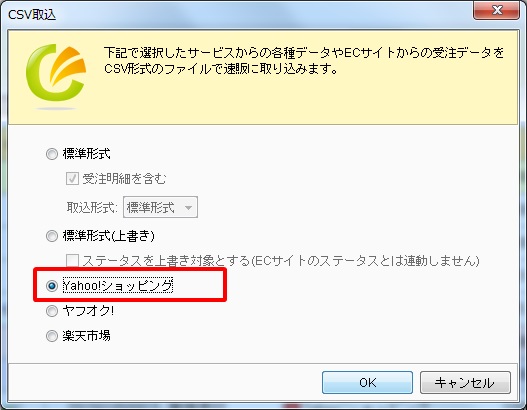
- ファイル選択ダイアログが表示されるので、先ほどダウンロードした【注文系情報ファイル】を選択して取り込みます。
※CSVファイルは、必ず注文情報CSVを先に取り込んでください。 - 次に、続けて【商品系情報ファイル】を取り込むかどうかの下記ダイアログが表示されるので、「取込む」をクリックしてください。
※「取込まない」を選択した場合、注文の商品詳細情報が取り込まれません。
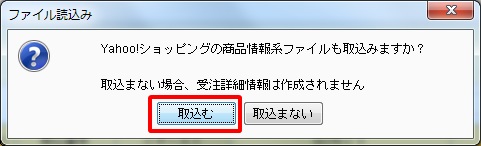
- 注文が取り込まれたことをご確認ください。
